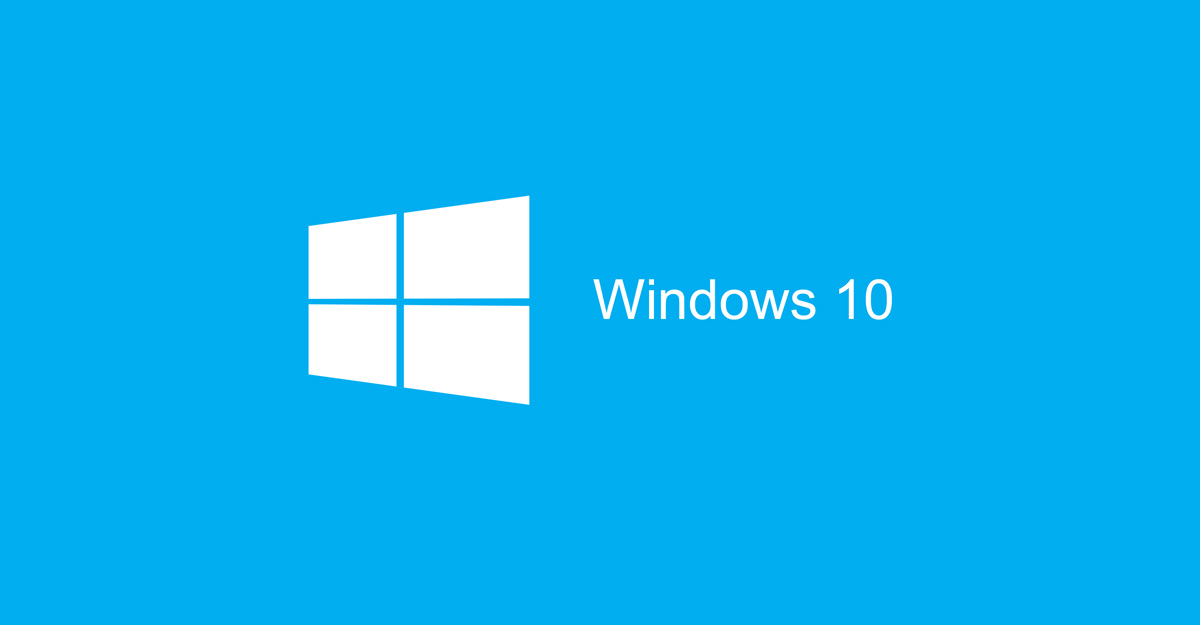
Il sistema operativo di Microsoft festeggerà un anno dalla sua uscita domani (29 Luglio). Siete sicuri di conoscere bene l’innovativo OS di Redmond? Allora mettetevi alla prova con le 10 curiosità e trucchi che (probabilmente) non sapete su Windows 10!
Windows 10: 10 trucchi e curiosità
1) Perché 10 e non 9?
Vi siete mai chiesti perché Microsoft abbia nominato questa versione di Windows con il numero 10, saltando il 9? La risposta ufficiale non è mai stata assai precisa: il motivo principale è che si è preferito prendere le distanze numericamente da Windows 8, release tanto criticata per il menù Start, perché, rispetto a 8.1, Windows 10 risulta assai diverso e ricco di funzioni. Altre ipotesi vedono addirittura l’assenza del 9 perché considerato un numero sfortunato in Giappone! Motivazioni tecniche ipotizzano, invece, che usare il 9 avrebbe creato problemi di compatibilità con i software che analizzano se è installato o meno Windows 95 e 98. Infine, Microsoft ha scherzato sulla numerazione, dicendo di voler ripiegare sul 10 piuttosto che su Windows One perché è stato già adottato come nome (ricordate l’antico Windows 1.0?).
2) Cortana tuttofare: anche calcoli, conversioni e traduzioni.
Cortana sa fare molte cose, ma una buona parte degli utenti, dopo averla provata un po’, la lasciano da parte perché non sanno cosa farsene. Povera Cortana! Vi prende appunti, vi ricorda i promemoria e gli eventi, vi fa le battute… Non basta? Ecco tre funzioni davvero comode:
- Calcoli: vi basterà scrivere nel campo di ricerca di Cortana dei calcoli e lei vi fornirà il risultato; se clicchiamo sul risultato, si aprirà una calcolatrice basica. Da oggi aprirete la calcolatrice con meno frequenza!
- Conversioni: dite a Cortana di convertire qualcosa in qualcos’altro e lei lo farà: metri in chilometri, angoli in radianti, euro in dollari… Potrete accedere a un convertitore minimal cliccando sul risultato.
- Traduzioni: stai chattando con l’amica francese ma non sai come dire una certa frase? Chiedete a Cortana di tradurre una frase in un altra lingua e lei vi fornirà anche la pronuncia. Meglio di così…

3) God Mode
Il nome è tutto un programma: questa modalità consiste in un collegamento che vi porterà a un pannello ricchissimo di opzioni raggruppate per categorie, una sorta di Pannello di Controllo dal layout diverso ma davvero completo. Volete provare la sensazione di essere Dei del vostro computer? Create una nuova cartella e rinominatela con questa stringa: GodMode.{ED7BA470-8E54-465E-825C-99712043E01C}
La cartella cambierà icona e con un doppio clic avrete il completo controllo del vostro computer!
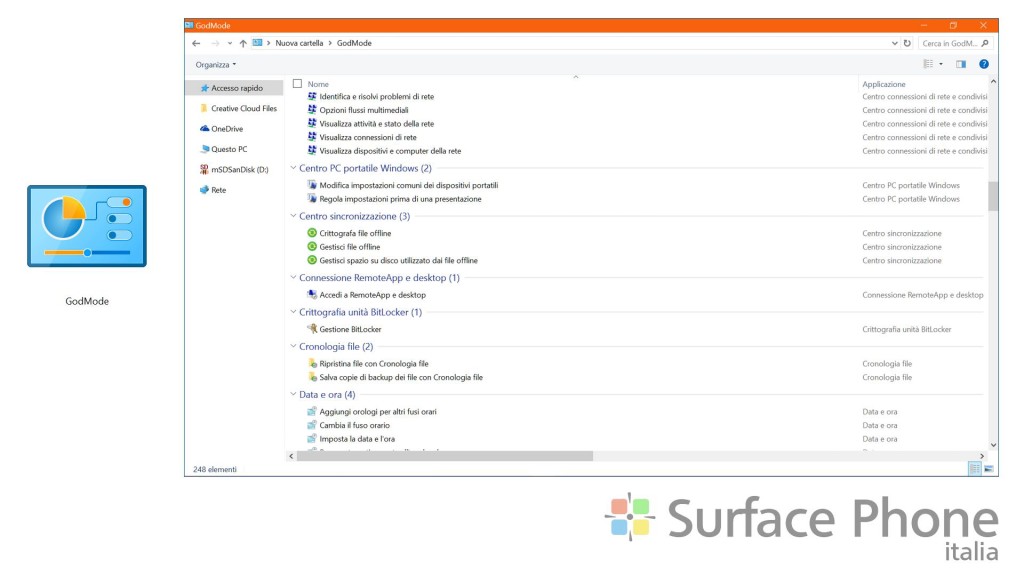
4) Registrare video di app
Con i giochi, premere Win + G vi darà accesso a un pannello utile per fare screenshot e video del gioco in corso. Ma cosa succede se premiamo questa combinazione in un app che non è un gioco? Premete Win + G nell’app desiderata, Windows vi chiederà se si tratta di un gioco; ingannatelo spuntando “Si, questo è un gioco” et voilà, ora potrete filmare tutorial delle app in uso registrando l’audio del computer e/o quello del vostro microfono. La registrazione presenta parametri personalizzabili e i video saranno disponibili nell’app Xbox, da cui si può accedere al file originale con Esplora Risorse.
La funzione DVR richiede, però, determinate GPU, come potete notare QUI.
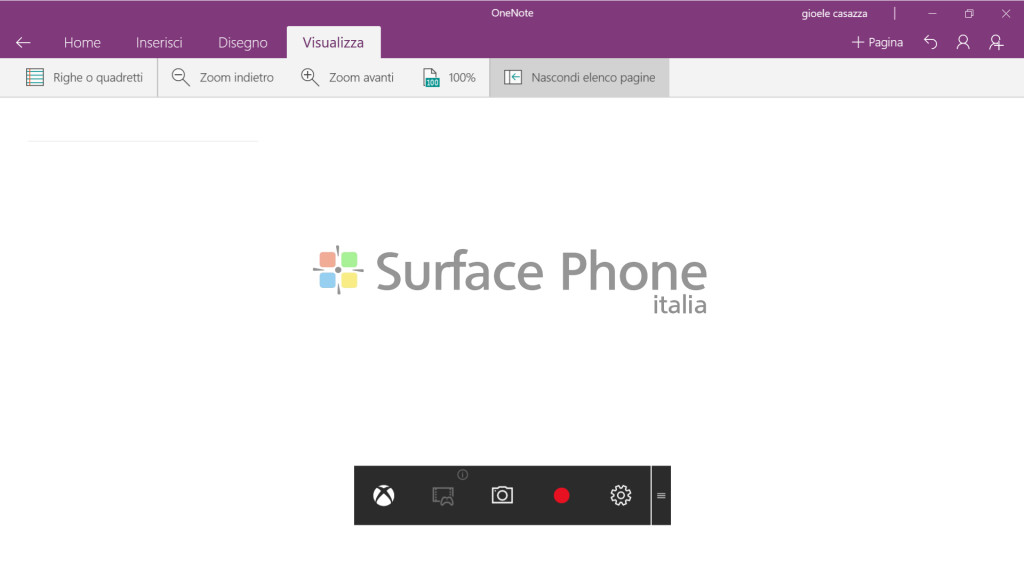
5) Aggiungere un’impostazione a Start
Se andate in Impostazioni, richiamabile anche con la combinazione Win + I, cliccando con il tasto destro su una sezione delle Impostazioni, per esempio “Multitasking”, apparirà l’opzione “Aggiungi a Start”. Così, quando dovrete impostare una data opzione, senza scervellarvi per cercarla nelle Impostazioni, saprete già dove trovarla: in evidenza nel vostro menù Start.
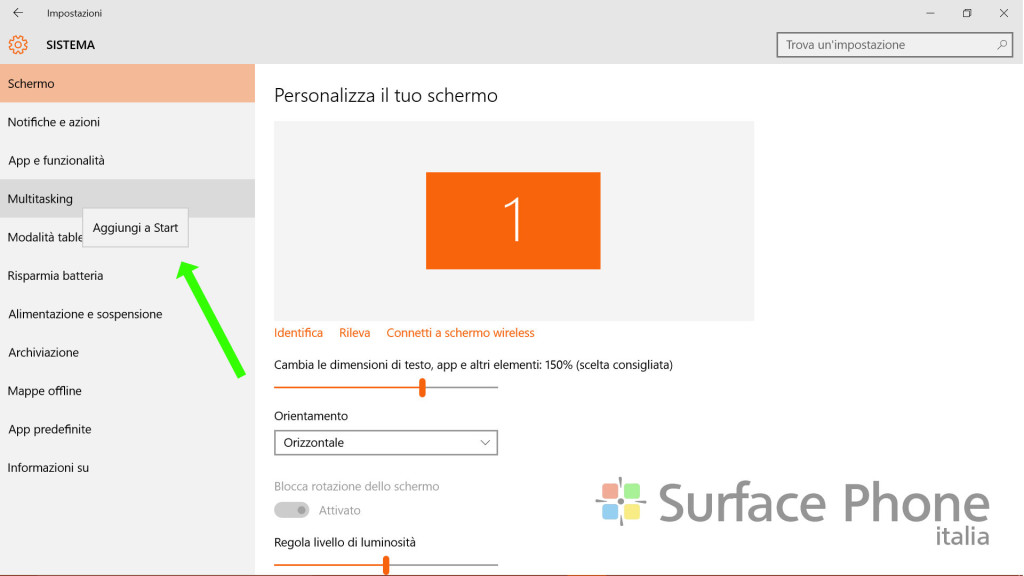
6) Edge: Tema Scuro
Edge è il nuovo browser di Microsoft che sprizza novità e semplicità da tutti i pori (come non pensare alla simpatica funzione per annotare le pagine web?). Tuttavia, stare molto tempo a navigare fra le pagine web con Edge potrebbe stancare la vista, quindi un metodo per rendere la visualizzazione più comoda e leggera è attivando il Tema Scuro. Cliccate sui tre puntini in alto a destra, cliccate su “Impostazioni”, quindi sotto la voce “Scegli un tema” selezionate “Scuro”. Per fortuna, con Anniversary Update, il Tema Scuro sarà applicabile non solo ad Edge, ma anche all’interfaccia grafica di tutto il sistema operativo, ottimo!
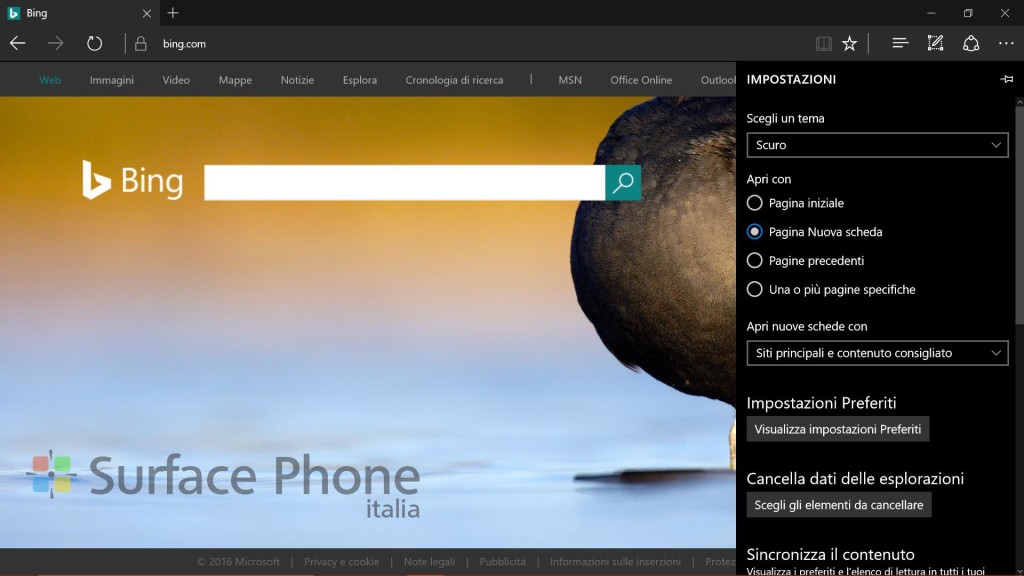
7) Non solo password: PIN, Hello e password grafica
Probabilmente eseguite il log-in al vostro computer Windows usando una classica password, vero? Se andate in “Impostazioni”–>”Account”–>”Opzioni di accesso”, potrete impostare altri metodi per accedere:
- PIN: a detta di Microsoft, metodo più semplice e sicuro delle password normali, essendo fatto di soli numeri.
- Hello: novità straordinaria di Windows 10, consente a computer quali il Surface Pro 4 di far accedere l’utente analizzandone l’impronta digitale, l’iride o il volto; chiaramente, dovete avere un dispositivo di sicurezza compatibile, come la fotocamera Intel RealSense.
- Password Grafica: introdotta con Windows 8, resta molto comoda e simpatica da usare su tablet o 2-in-1, poiché si basa sull’idea di disegnare dei segni nella giusta posizione e nel giusto ordine su un’immagine a piacimento.
8) Assistenza? 2 app per te
Sapevate che in Windows 10 ci sono due app per aiutare l’utente?
- Contatta il supporto: come dice il nome, consente di aprire ticket d’assistenza con il supporto Microsoft e permette anche la chat in tempo reale con un operatore; tutto ciò, senza dover passare per il browser web.
- Informazioni di base: utile per i principianti, contiene video e testi che spiegano le novità di Windows 10 (dateci un’occhiata, magari scoprirete altri trucchi che non conoscevate!).
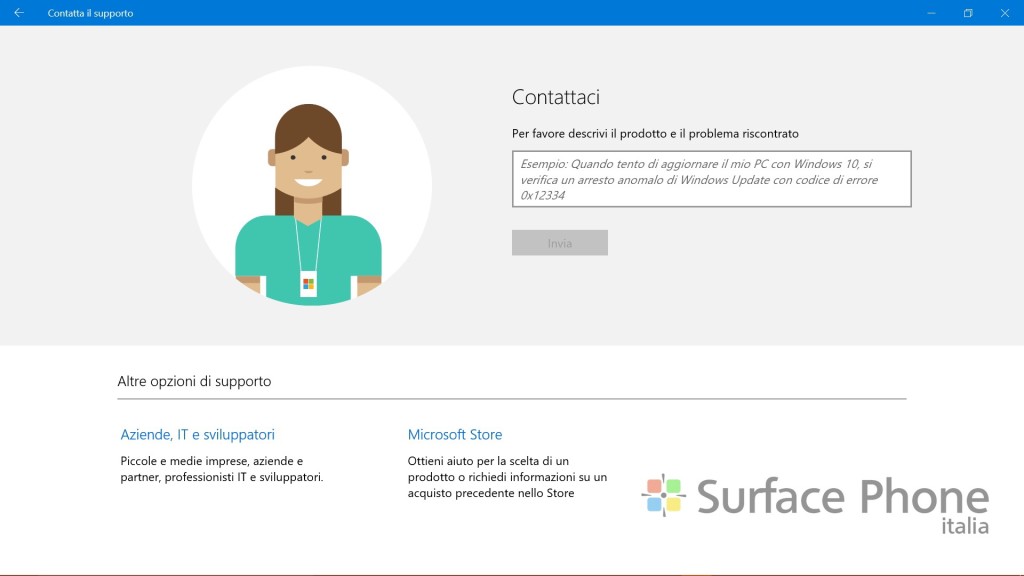
9) Shortcut: scorciatoie da tastiera
Immancabili per lavorare rapidamente ed efficacemente, su Windows 10 ce ne sono di nuove, ecco le principali:
- Aprire il centro notifiche: Win + A
- Aprire la ricerca/Cortana: Win + S
- Aprire Cortana in ascolto: Win + C (equivale a Hey Cortana!)
- Aprire visualizzazione attività: Win + TAB
- Aggiungere desktop virtuale: Win + CTRL + D
- Eliminare desktop virtuale: Win + CTRL + F4
- Spostarsi fra i desktop virtuali: Win + CTRL + freccia destra/sinistra
- Snapping: Win + freccia su/giù/destra/sinistra (sbizzarritevi e capirete di cosa stiamo parlando)
10) E lo sfondo di Windows 10?
Vi siete mai chiesti cosa si nasconde dietro la realizzazione dell’iconico sfondo di Windows 10? Sapevate che ha richiesto l’uso di filtri, macchine per il fumo e raggi laser? Trovate un breve making of nel video che segue.
[youtube https://www.youtube.com/watch?v=hL8BBOwupcI]
Quanti di questi trucchi e curiosità sapevate? Se le conoscevate tutte, siamo felici di annunciarvi, a nome dello staff, che avete vinto… una pacca sulle spalle! Dite la vostra nei commenti.
ArrayPer restare sempre aggiornato sulle ultime novità scarica la nostra APP ufficiale oppure iscriviti alle nostre notifiche istantanee oppure seguici su Facebook, Twitter, Telegram e Instagram!







![WSATools: attualmente non disponibile [Agg.2 Disponibile] WSATools](https://windowsinsiders.com/wp-content/uploads/2021/11/WSATools-m-100x70.jpg)



Articolo veramente interessantissimo!!! Complimenti gioele! 🙂
Un articolo del genere mancava nel nostro repertorio. A breve dovrebbe uscire anche la parte mobile del nostro amico @GiampieroBelardinelli! 😀
Mille grazie! Mi sono divertito a scrivere l articolo ?
Bellissimo!!!! La godmode è una figata pazzesca!! Non la sapevo 😛
Ciao. Bell’articolo, mi piace.
Aggiungi questo al “win+G”, per completezza.
Quali componenti hardware mi servono per registrare clip di gioco Xbox nel mio PC?
Nel PC deve essere disponibile una di queste schede video:
AMD: AMD Radeon serie HD 7700, serie HD 7700M, serie HD 8500, serie HD 8500M, serie R9 e serie R7 o versione successiva.
NVIDIA:
serie GeForce 600 o versione successiva, serie GeForce 800M o versione
successiva, serie Quadro Kxxx o versione successiva.
La funzione non è utilizzabile senza un hardware specifico. 😉
Grazie per la dritta, aggiungerò un link con i requisiti richiesti (anche le intel hd funzionano, infatti ci sono riuscito con una modesta hd4200)
Figurati! Anche se scrivo su WLover, apprezzo gli articoli di qualità e, soprattutto che si elevano dal ciclostile tipico del blogging italiano! Mille di questi articoli, pur se su un blog “concorrente”.
(ho riscontrato il problema ed ho voluto comunicarti cosa ho scoperto. Sulla mia 4xx nvidia non va, ad esempio. Inoltre, non funziona sempre sempre su qualsiasi “target”)
ti ringrazio davvero tanto 😀 farò un giro anche sul tuo blog (si, è vero, non tutte le app consentono la registrazione DVR)
No problem Gioele. L’ho scritto “male” apposta il nome del mio blog. ? non volevo pubblicità, solo rivolgere un sincero complimento. Meritato.
(porte sempre aperte da noi. In ogni caso)
Grazie @RocLat:disqus 😀 Un onore averti qui come “ospite” 🙂
Troppo gentile. ?
Ogni tanto passo anche di qui. Mi piace vedere come evolve il settore. E poi, c’è sempre da imparare.
Buon lavoro ragazzi!
Anche a te!!! 🙂
Bellissimo articolo! Non ho vergogna di dire che non sapevo nessuna di queste 10 curiosità 🙂
Complimenti e grazie 😀
Tutti siamo bravi a parlare , ma la bellezza in generale é leggere gli articoli e avere il piacere di scoprire nuove cose. Il gusto di sapere tutto annoia , il gusto di scoprire sempre qualcosa di nuovo aggrada e non poco . Complimenti ottimo articolo.
[…] aver visto le 10 cose che non sapevate su Windows 10, è venuto il momento di scoprire i trucchi per Windows 10 Mobile! Quanti ne sapete? Segnatevi il […]
Comments are closed.